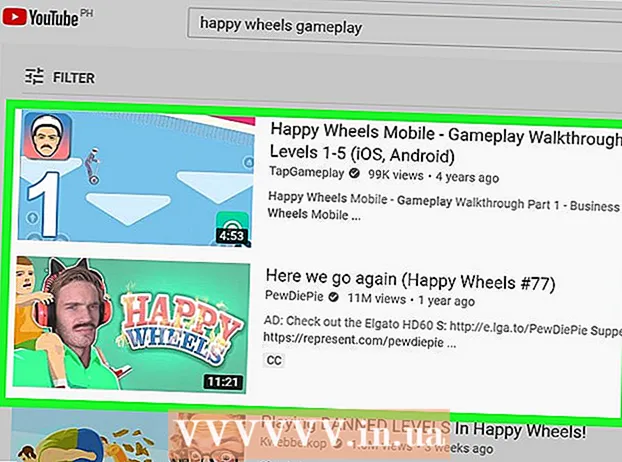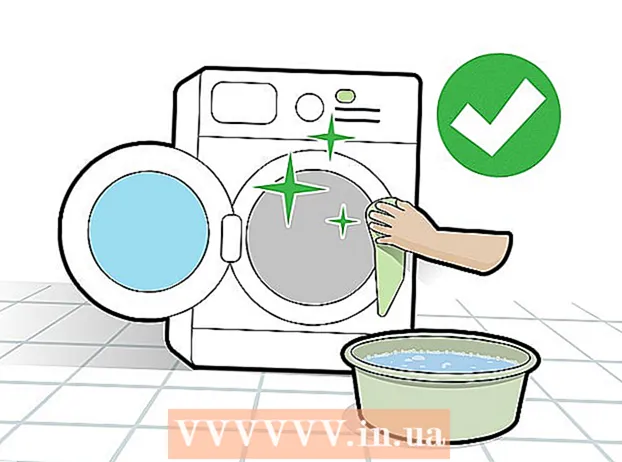Հեղինակ:
Laura McKinney
Ստեղծման Ամսաթիվը:
3 Ապրիլ 2021
Թարմացման Ամսաթիվը:
1 Հուլիս 2024

Բովանդակություն
ITunes- ի տեսացանկերի արտահանումը կարող է օգտակար լինել, երբ ցանկանում եք երաժշտություն պատճենել մեկ այլ համակարգչի վրա, կամ երգի և երգացանկի վերաբերյալ տեղեկությունները փոխանցել այլ ծրագրի: Կարող եք նաև օգտագործել երգացանկի ներմուծման և արտահանման հնարավորությունը ՝ ձեր iOS սարքից նվագացանկերը ձեր համակարգչի iTunes գրադարան տեղափոխելու համար: Կարևոր նշում. Երգացանկեր չեն իրականում պարունակում է ցանկացած երաժշտական ֆայլ, որոնք միայն վերահղում են դեպի գրադարանի երգերը:
Քայլեր
2-րդ մասի 1-ը. Արտահանման տեսացանկեր
Ընտրեք iTunes- ի երգացանկը, որը ցանկանում եք արտահանել: Երգացանկի արտահանումը նշանակում է, որ դուք արտահանում եք երգերի ցուցակ և դրանց կարգը: Դուք կարող եք արտահանել երգացանկեր iPhone- ից համակարգիչ կամ iTunes- ից այլ մեդիա նվագարկիչ տեղափոխելու համար:
- Դուք կարող եք արտահանել ցանկացած երգացանկ iTunes- ում, ներառյալ մեկը ձեր iPhone- ում, iPod- ում կամ iPad- ում: Ընտրեք ձեր սարքը iTunes- ում, այնուհետև կտտացրեք նվագացանկի անունը «Իմ սարքի վրա» բաժնում ՝ կողային տողում:

ՄամուլԱլտեթե դուք Windows- ով եք: Menuանկի բարը կհայտնվի:Կարող եք նաև սեղմել Ctrl+Բ ցանկի տողը նույնպես վեր հանելու համար:
Կտտացրեք «Ֆայլ» (Windows) կամ «iTunes» (Mac) ընտրացանկին: Մի փոքր մենյու կհայտնվի:
Ընտրեք «Գրադարան» "Արտահանել երգացանկ": Ֆայլի զննարկիչը բացվում է, այնպես որ կարող եք ընտրել, թե որտեղ կարելի է պահպանել երգացանկի ֆայլը:

Ընտրեք նոր վայր ֆայլը պահպանելու համար: Լռելյայն, Windows- ի համար նախատեսված iTunes- ը երգացանկը կփրկի «system32» թղթապանակում, և դա ձեզ համար հարմար վայր չէ, որպեսզի հետագայում այն կրկին հեշտությամբ գտնեք: Ընտրեք այնպիսի վայր, որի հասանելիությունը հեշտ է, օրինակ `ձեր աշխատասեղանը կամ Փաստաթղթերի պանակը:
Ընտրեք այն ձևաչափը, որով ցանկանում եք արտահանել երգացանկը: Ձևաչափի ընտրանքները տեսնելու համար կտտացրեք «Պահել որպես տիպ» ընտրացանկին: Դուք կունենաք բազմաթիվ ընտրություններ ՝ կախված նրանից, թե ինչպես եք ուզում օգտագործել երգացանկը.
- Ընտրեք «XML», եթե նախատեսում եք երգացանկը կրկին ներմուծել iTunes, օրինակ ՝ երգացանկը iPhone- ից համակարգիչ տեղափոխելիս կամ ընկերների հետ կիսվելիս:
- Ընտրեք «M3U», եթե ուզում եք երգացանկեր ներմուծել ծրագրի մեջ, ինչպիսիք են Winamp կամ MediaMonkey:
- Ընտրեք «Տեքստային ֆայլեր», եթե ցանկանում եք յուրաքանչյուր երգի բոլոր տվյալները պահպանել ներդիրներով առանձնացված պարզ տեքստային ֆայլում: Այս տարբերակը կարող է օգտակար լինել, երբ ցանկանում եք երգացանկը ներմուծել տվյալների բազա կամ աղյուսակային ծրագիր, ինչպիսին է Excel- ը:
Անվանեք երգացանկը և պահպանեք այն: Լռելյայն, երգացանկի ֆայլը կհամապատասխանի iTunes- ի իր սկզբնական անվանը: Դուք կարող եք փոխել այն ձեր ուզած բովանդակությամբ, նախքան այն ձեր համակարգչում պահելը: գովազդ
2-րդ մասի 2-րդ մասը. Ներմուծեք տեսացանկեր
Կտտացրեք «Ֆայլ» (Windows) կամ «iTunes» (Mac) ընտրացանկին: Եթե Windows- ում չեք տեսնում ցանկի տողը, սեղմեք Ալտ.
Ընտրեք «Գրադարան» "Ներմուծել երգացանկ": Ֆայլի զննարկիչը կբացվի:
Գտեք երգացանկի ֆայլը, որը ցանկանում եք ներմուծել: iTunes- ը կարող է ներմուծել XML և M3U տեսացանկեր: Ընտրեք այն ֆայլերը, որոնք ցանկանում եք ներմուծել iTunes- ում:
Երգացանկից ավելացրեք ցանկացած երգ, որոնք արդեն չունեք ձեր գրադարանում: Սխալ է առաջանում, երբ ներմուծում եք երգացանկ, որը պարունակում է մեկ կամ մի քանի երգ, որոնք ներկայումս գրադարանում չեն: Եթե ուզում եք, որ երգացանկն ամբողջական լինի, անհրաժեշտ է այս երգերը գրադարան տեղափոխել, ապա նորից ներմուծել երգացանկը: գովազդ